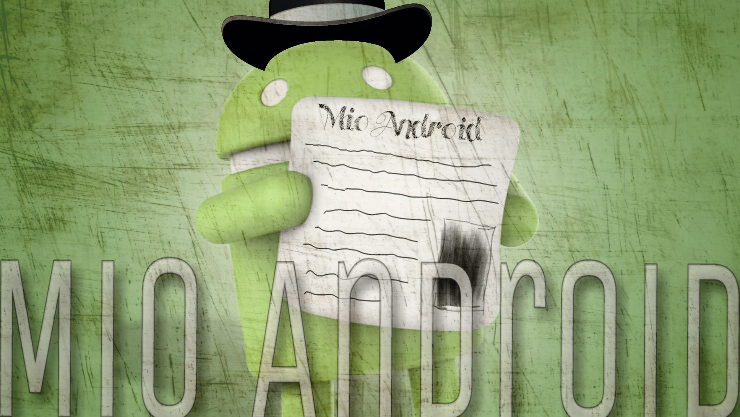Se siete in possesso di un speaker con assistente Alexa o Google Home allora vi suggeriamo di abbinarlo con il telecomando universale ad infrarossi Broadlink acquistabile su amazon o siti come Gearbest a circa 13 euro per controllare dispositivi tv, decoder sky o condizionatore.
Cosa sono broadilnk rm mini 3 e broadilnk rm pro
Il Broadlink rm mini 3 è la versione minore della casa e la sua funzione è di comandare dispositivi con telecomando a infrarossi anche in remoto tramite smartphone o con assistenti vocali come alexa o google home.
Invece il Broadlink rm pro ha le stesse funzioni del rm mini 3 ma con possibilità di duplicare non solo telecomandi infrarossi ma anche a onde radio con frequenza a 433 mhz , come ad esempio dei cancelli automatici.
Rispetto alla versione mini risulta più ingombrante e più costoso , su amazon possiamo trovarlo a 38 euro e circa 28 su gearbest.
Cosa Possiamo fare con il telecomando universale broadlink
Come detto precedentemente la funzione principale è di comandare dispositivi a infrarossi o a onde radio ma oltre a questo possiamo creare scene a tempo programmato.
Tutto questo è permesso installando l‘app ufficiale di IHC FOR EU dal play store dove andremo ad inserire e configurare il nostro broadlink acquistato e successivamente duplicare i telecomandi infrarossi o a onde radio che andremo a comandare creando delle scene in questa applicazione.
Come configurare il broadlink rm mini 3 e rm pro
- installare IHC FOR EU dal play store
- creare un account o connettervi tramite facebook
- aggiungere il device cliccando nel + in alto a destra
- cliccare sull’icona Universal Remote e scegliere rm mini 3/rm pro
- collegare alla rete elettrica il Broadlink rm mini 3/rm pro
- Inserire la vostra rete wifi e la password e attendere che finisca il processore dì’installazione
- se tutto sarà andato a buon fine troverete una schermata come quella di sotto, dove andrete a modificare il nome del broadlink, come ad esempio salone o camera da letto e sceglierete la stanza dove si trova il dispositivo, questo se ne aveste più di uno.


Come duplicare il telecomando di un dispositivo
Ora è il momento di iniziare a duplicare il telecomando del dispositivo che vogliamo comandare dall’app IHC FOR EU.
- Avviare IHC poi nella pagina HOME troverete il Broadlink e cliccandoci vi proporrà la lista di tutti i dispositivi inseriti, per aggiungerne un altro cliccare su + add appliance.
- Ora cliccate sul tipo tipo di dispositivo che volete duplicare .
- dopo aver selezionato il dispositivo vi chiederà il brand/marca che andrete a cercare, state tranquilli se non lo troverete c’è un soluzione. Se avete trovato il brand/marca vedrete che vi saranno mostrati i tasti che verranno duplicati. Fate una prova e se è tutto ok cliccate in basso a sinistra IT WORKS WELL. Se non doveste trovare il brand allora cliccate su
- Ora date un nome al dispositivo e scegliete anche qui la stanza dove si trova e il gioco è fatto potrete comandare la vostra tv, condizionatore o decoder dalla home dell’applicazione senza usare nessun telecomando.
Creare una scena e utilizzarla con alexa o google home
Passiamo alla creazione di una scena che possiamo usare tramite smartphone, come ad esempio creare una scena inserendo un tasto accensione e uno per il timer, tutto questo in un click senza usare nessun telecomando o utilizzarla per comandare il dispositivo tramite alexa o google home.
- Rechiamoci nella barra in bassa dell’app IHC e clicchiamo scenes.
- clicchiamo + e nella schermata successiva scegliamo nome e icona
- ora nella stessa schermata clicchiamo + e scegliamo il dispositivo creato precedentemente, vedrete la schermata del telecomando dove andrete a scegliere il pulsante che vi serve, dopodiché cliccate su Save, ora avete creato una scena che troverete nella sezione di prima Scenes.
Ora è tutto pronto per inserire le scene con alexa e Google home.
configurare Alexa:
- Aprite l’app di Alexa e andate su dispositivi e trova scene.
- ora create una routine, cliccate su + e inserite su quando questo accade la frase per attivare la scena, come ad esempio “alexa accendi tv camera”, dopo andate su aggiungi un’azione cliccate su casa intelligente>controlla scenario> e selezionate lo scenario.
- Adesso per accendere il dispositivo vi basterà pronunciare la frase che avete scelto per attivare lo scenario.
configurare google home:
- andate su domotica e assegnate una stanza alla scena che avete creato su IHC
- recatevi su routine e cliccate +, poi stessa cosa che avete fatto per alexa aggiungendo il comando e l’azione, scegliendo tra quelle più usate , quindi su regola scene e fleggate quella creata in IHC.
Vedi offerte su amazon broadlink rm mini 3 e broadlink rm pro
vedi su amazon offerte Alexa
iscriviti al nostro canale Telegram per non perdere tantissime offerte tecnologiche.